PlayOnLinux是Wine的一个非凡的图形前端,这是一个兼容性层,允许您在Linux系统上运行Windows应用程序。无论您需要Microsoft Office,特定游戏还是任何其他Windows软件,PlayOnLinux都可以简化安装过程并确保兼容性。

在 Debian 12 bookworm 上安装 PlayOnLinux
第 1 步。在我们安装任何软件之前,通过在终端中运行以下命令来确保您的系统是最新的非常重要:apt
sudo apt update
此命令将刷新存储库,允许您安装最新版本的软件包。
第 2 步。安装依赖项。
为了有效地运行PlayOnLinux,我们需要安装一些依赖项,其中Wine是最关键的。Wine 是 PlayOnLinux 的支柱,提供与 Windows 应用程序的兼容性。使用以下方法安装它:
sudo apt install wine
第 3 步。在 Debian 12 上安装 PlayOnLinux。
首先获取 PlayOnLinux 脚本。您可以使用 或 下载它:wgetcurl
wget https://www.playonlinux.com/script_files/PlayOnLinux/4.3.4/PlayOnLinux_4.3.4.deb
艺术
curl -O https://www.playonlinux.com/script_files/PlayOnLinux/4.3.4/PlayOnLinux_4.3.4.deb
如果您希望从之前下载的 DEB 包安装 PlayOnLinux,请使用以下命令:
sudo dpkg -i PlayOnLinux_4.3.4.deb
等待安装过程完成。完成后,您可以从应用程序菜单或通过在终端中运行以下命令来启动PlayOnLinux:
playonlinux
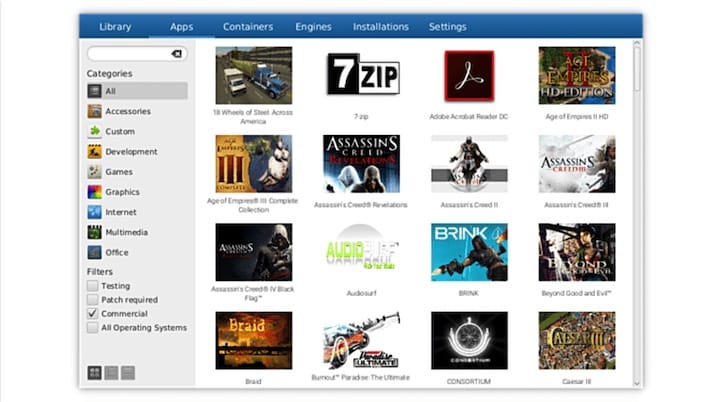
第 4 步。安装视窗应用程序。
PlayOnLinux 简化了在 Debian 12 上安装 Windows 应用程序的过程。您可以使用两种主要方法:使用PlayOnLinux界面或使用命令行。我们将介绍这两个选项。
使用 PlayOnLinux 界面
- 使用命令启动 PlayOnLinux。
playonlinux - 在PlayOnLinux界面中,导航到左侧边栏中的“安装程序”选项。
- 在可用列表中搜索要安装的应用程序。
- 按照屏幕上的说明进行操作,该说明将指导您完成安装过程。PlayOnLinux将负责为您的应用程序设置虚拟环境,确保兼容性。
使用命令行
虽然PlayOnLinux界面是用户友好的,但您可能更喜欢命令行,因为它的效率和自动化功能。
- 从本地安装文件安装。
若要从本地安装文件(或文件)安装 Windows 应用程序,可以使用该命令。替换为安装文件的实际文件名:.exe.msiplayonlinux-bashapplication_setup_file.exe
playonlinux-bash -c "POL_Wine_InstallProgram 'application_setup_file.exe'"
此命令将使用PlayOnLinux的Wine安装来运行安装文件并安装应用程序。
- 从 Web 安装。
PlayOnLinux还允许您直接从互联网下载和安装应用程序。使用该命令并提供应用程序安装程序的 URL:playonlinux-bash
playonlinux-bash -c "POL_Wine_InstallMethod 'URL_of_application_installer'"
当您想要安装PlayOnLinux界面中未列出的应用程序时,此方法很方便。
感謝您使用本教鬥在 Debian 12 Bookworm 上安裝最新版本的 PlayOnLinux。有关其他帮助或有用信息,我们建议您查看PlayOnLinux官方网站。